Tra i wallet hardware il leader indiscusso è senza dubbio il Ledger Nano S. L’articolo di oggi vuole aiutare tutte quelle persone che, visto anche il periodo attuale di passaggio al nuovo firmware, stanno avendo problemi o non riescono a capire bene la procedura di aggiornamento.
Sono certo che se seguirai passo passo la guida che trovi in questo articolo, alla fine della lettura ti troverai con il tuo Ledger Nano S aggiornato all’ultima versione.
L’aggiornamento del firmware è assolutamente consigliato in particolar modo perchè il produtture attraverso di esso va ad implementare nuove funzioni e nuovi miglioramenti sotto l’aspetto della sicurezza, non influisce in alcun modo sui bilanci dei tuoi account, unica cosa dopo averlo effettuato ricorda di reinstallare le varie app che usavi, esempio Ethereum.
Il tempo richiesto è indicativamente un quarto d’ora, quindi assicurati di avere almeno questo tempo minimo a tua disposizione prima di iniziare.
Controllo della versione attuale del firmware
La prima cosa da fare è verificare l’attuale versione che è installata sul tuo Ledger. Per farlo accendi il tuo dispositivo, vai su Setting > Device > Firmware.
Potrai quindi leggere l’attuale versione installata, se trovi conferma sul fatto che si tratta di una versione retrodatata rispetto a quella attuale puoi iniziare l’aggiornamento.
Aggiornare il firmware del Ledger Nano S passo passo
Quanto segue è un elenco numerato che potrai seguire passo passo per aggiornare il tuo dispositivo:
Passo #1
Avvia il Ledger Manager sul tuo computer e connetti il tuo Ledger.
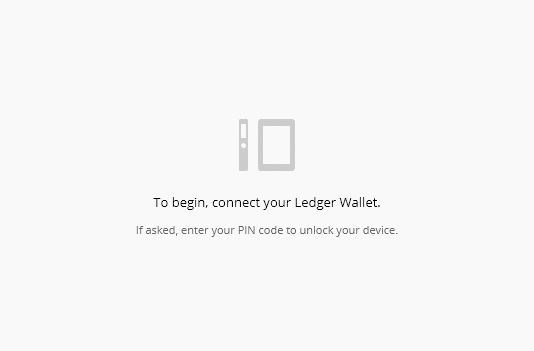
Se il tuo dispositivo è nuovo dovrai premere il pulsante destro per 5 secondi, e vedrai poi “Recovery” sul display. Rilascia il pulsante e ti troverai nella dashboard, ovvero come nell’immagine che segue.

Se invece il tuo dispositivo è già stato configurato allora collegalo ed inserisci il tuo codice PIN.

Passo #2
Attendi la sincronizzazione del dispositivo con l’app Ledger Manager, appena avvenuta vedrai la seguente schermata

Passo #3
Clicca sul menù Firmware, nella barra laterale a sinistra.
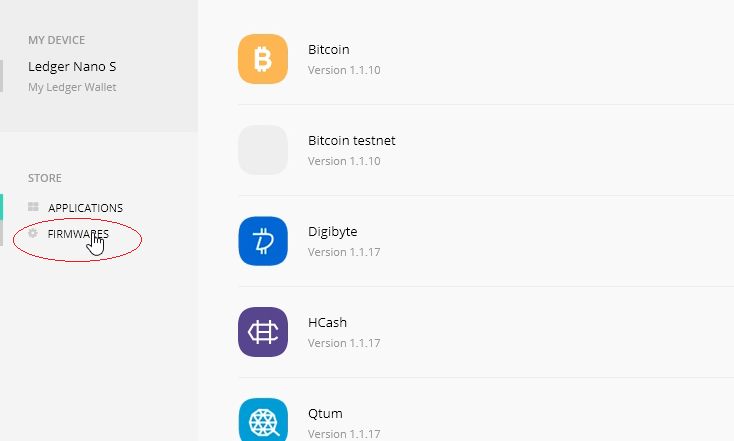
Poi clicca sulla freccetta verde vicino al firmware che ha la versione più aggiornata (quella con i numeri più alti, nel caso dell’immagine è la 1.4.1)

Successivamente clicca sul pulsante “install” per avviare l’installazione.
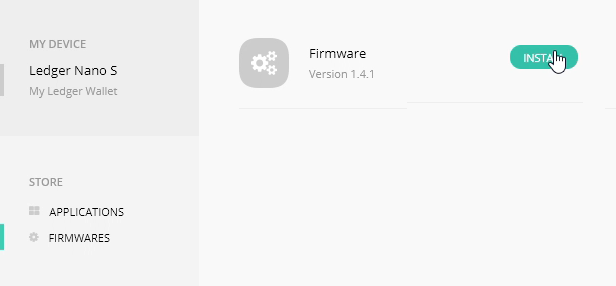
Sul tuo Ledger Nano S ti verrà chiesta conferma di questa installazione, premi il pulsante di destra per confermare.

Ora vedrai che nel Ledger Manager l’installazione del firmware ha avuto inizio.

Se dovesse comparirti qualche messaggio di errore e l’installazione viene bloccata, rimuovi tutte le applicazioni che hai installato sul tuo Ledger, come detto all’inizio dell’articolo questo non comprometterà in alcun modo i tuoi fondi. Successivamente riparti con la procedura da zero.
Passo #4
Attendi i messaggi che compariranno sul tuo Ledger e premi ogni volta il tasto destro per confermare.


Quando ti verrà mostrato il codice identifier verifica che corrisponda a quello che vedi nel Ledger Manager e poi premi sempre il tasto destro per confermare. 
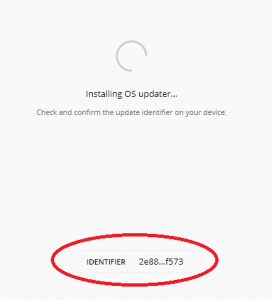
Data quest’ultima conferma ti verrà chiesto di nuovo di inserire il tuo PIN sul dispositivo.

Passo #5
Ora il tuo Ledger Nano S dovrebbe mostrarti il seguente messaggio “MCU firmware is outdated”.

Mentre all’inteno del Ledger Manager potrai vedere questo
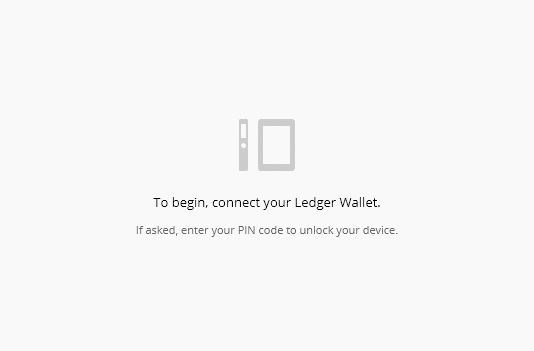
Scollega e ricollega di nuovo il dispositivo tenendo premuto premuto il tasto sinistro, vedrai comparire la scritta “Bootloader” sul display del Ledger.

Parallelamente all’interno del Ledger Manager vedrai il messaggio “Restoring MCU”.
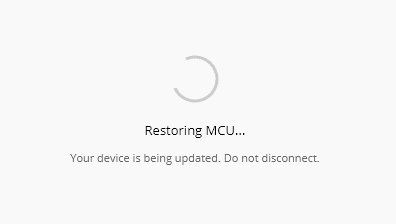
Durante il restore MCU il display del Ledger mostrarà la scritta Update

Attendi che il Ledger Manager passi a “Installa Firmware” ed il display del Ledger passerà su “processing”. Se per qualsiasi motivo il messaggio “Installing firmware” non venisse mostrato dal Ledger Manager e ma rimane con la schermata precedente attendi 5 minuti, se la procedura rimane in stallo anche dopo l’attesa allora chiudi e riavvia il Ledger Manager e disconnetti e riconnetti il tuo Ledger Nano S.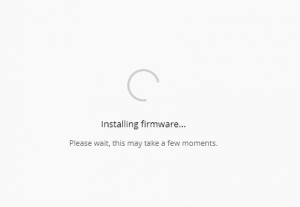

Terminata l’operazione ti verrà richiesto di inserire di nuovo il PIN.

Passo #6
Verifichiamo che la nostra installazione sia andata a buon fine, andiamo quindi nel menù Setting > Device > Firmware e verifichiamo che il numero di versione sia aggiornato a quello attuale.
Passo #7
Terminata l’installazione del nuovo firmware dovrai reinstallare tutte le app con cui gestitivi le tue criptovalute per falo ti basterà andare sul menù Application nella barra laterale di sinistra del Ledger Manager. Successivamente si aprirà il listato con le varie applicazioni disponibili, cliccando sulla freccia verde vicino ad ognuna di esse potrai far partire le singole installazioni.
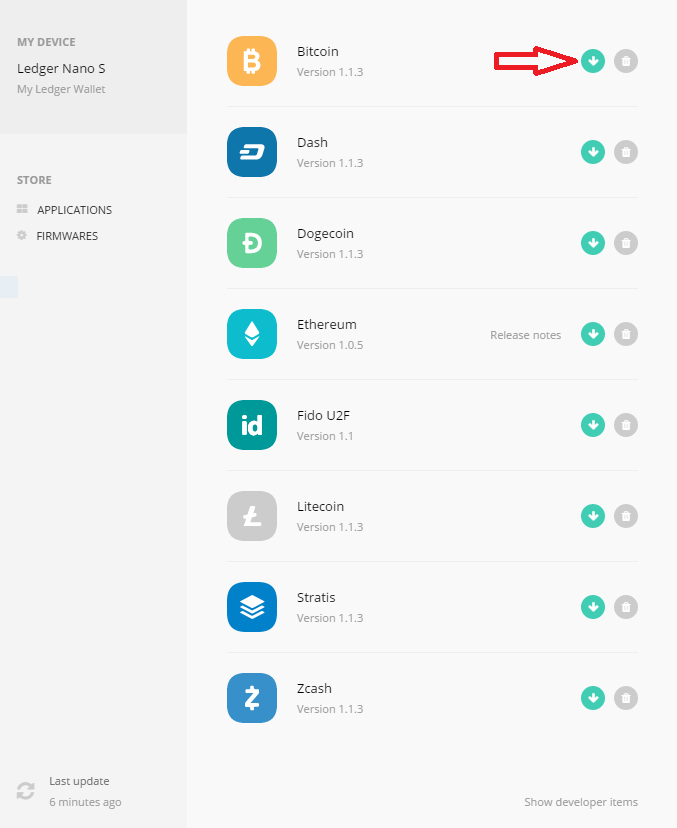
Spero che con questo articolo tu sia riuscito ad aggiornarei il firmware del tuo Ledger se hai domande o dubbi scrivimi pure nei commenti, e ricorda se il tuo scopo è quello di investire in Ethereum scarica subito tutto il materiale gratuito che abbiamo preparato per te.
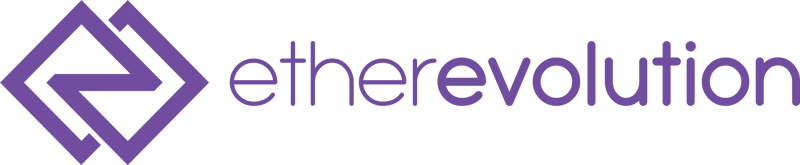
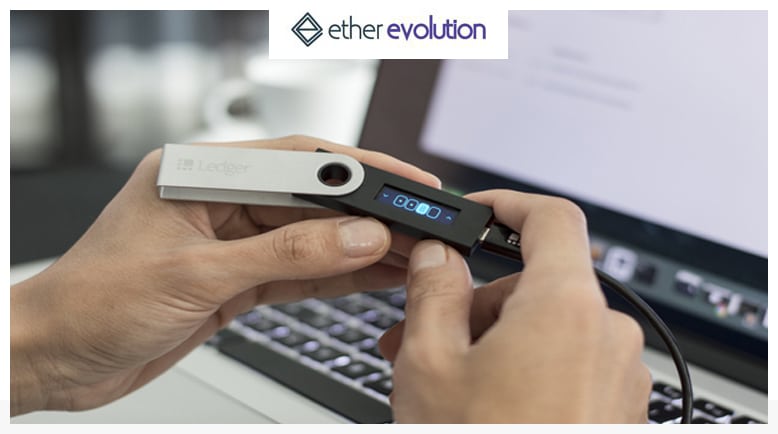

Commenti
64 Responses
Ciao,
l’aggiornamento del firmware lo devo fare anch’io che ho appena ricevuto la Ledger nuova e non l’ho mai usata? Grazie.
Ciao Roberto,
si non credo che ti abbiano inviato il Ledger già con il nuovo firmware, tutto sommato se lo accendi e fai il controllo (nell’articolo è spiegato come farlo) se vedi che la versione è inferiore alla 1.4.1 allora devi fare l’aggiornamento.
Per qualsiasi cosa chiedi pure 😉
Ciao, sono Luigi, sono un po’ preoccupati in quanto dopo aver fatto L aggiornamento del firmeware del mio Ledger Nano S, accedendo su mew tra i portafogli da sbloccare non mi riporta il mio con i miei eth. Come e cosa devo fare?
Grazie in anticipo
Ciao Luigi,
l’aggiornamento del firmware e la rimozione delle app sul ledger non intaccano in alcun modo i seeds ed i relativi address, è una situazione che sinceramente non saprei come affrontare in quanto se riesci a collegarti a MEW con il tuo ledger significa che hai l’app di ethereum installata e che quindi i tuoi address devono essere per forza li, non c’è alternativa, controlla meglio. Da dentro il ledger live manager riesci a vedere i fondi?
No,
Non riesco a trovarli, quando mi chiede di selezionare la patch del ledger nn mi risulta il mio, ma nuovi address da sbloccare con il saldo a 0 eth
Hai verificato tutte le pagine dei vari address, magari si trova a pagina 2 o 3, se vedi dalla maschera in cui ci sono tutti gli address puoi scorrere. Altra domanda il ledger lo hai preso nuovo da un distributore ufficiale/casa madre? Perchè se lo hai preso da dei rivenditori non ufficiali, o peggio ancora usato, potrebbe essere compromesso in tal senso.
Si l ho girate tutte le pagine e di tutte le patch il ledger preso dalla casa madre L anno scorso quindi usato fino a ora
Quindi ho perso i miei eth e i miei token ?
Devo vedere adesso come fare a ripristinare il ledger e comunque le altre cripto e e indirizzi li ha trovati tutti dopo L upgrade , spero bene
Buongiorno, ancora nessuna notizia da parte del supporto, non so cosa si può fare, ho fatto fare il restore inserendo le 24 parole tutto uguale. Le altre cripto ci sono soltanto gli address su myetherwallet sono diversi. Si, sarà un problema di derivazione, ma come posso vedere su quale derivazione ci sn i miei vecchi address?
Ok al mio rientro proverò su mycrypto, intanto per risponderti i vecchi address che nn c sono più sono stati creati prima di ledger live infatti credo proprio che il problema più che L upload L abbia creato il ledger live. Su mew nella sezione dove
Puoi scegliere manualmente la patch ho provato a scrivere m/44’/60’/* sperando che le selezionava tutte ma nn credo funzioni così. Nel frattempo attendo news dal supporto
Si proprio in quello sono diversi , dico anche a selezionare diverse derivazioni manualmente non c sono i miei indirizzi
Ciao ragazzi.
Ancora il mio problema non è stato risolto ed a questo punto non credo di riuscire a risolverlo. Anche il supporto del ledger se ho capito bene, ha rinunciato. Spiego di nuovo quanto è accaduto.
Ho comprato ledger nano s circa un anno fa ed mi chiedeva da tempo di fare l aggiornamento del firmware.
Quando qualche giorno fa ho deciso di fare dunque l upgrade, finitolo nel mio ledger live mi apparivano tutti i fondi delle varie cripto ad esclusione dei miei eth. Andando manualmente su my ether wallet mi accorgevo che era proprio così, trovavo in ogni derivazione da scegliere nuovi indirizzi con saldo 0 eth. I miei indirizzi sono spariti.
Il supporto ledger non mi è stato di grande aiuto. ho provato a fare il restore del mio device ma il risultato non è cambiato. tutte le altre cripto le trovo ad esclusione dei miei indirizzi eth.
QUALCUNO HA AVUTO LO STESSO PROBLEMA? QUALCUNO SA COME RISOLVERE?
ho provato anche a fare il reset all del device. chiaramente facendo poi il restore con le 24 parole. niente di niente.
Certo che lo sono, ho già controllato su etherscan e c sono tutte le transazioni, il saldo ecc ecc
Ciao, dopo l’aggiornamento del firmware mi troverò quindi le chiavi private di accesso alle mie crypto che c’erano prima dell’aggiornamento, giusto? non serve quindi trasferirle su altri wallet nel mentre si aggiorna il firmware nel nano s…
Salve! Durante l’aggiornamento del firmware il processo si è bloccato a l passo numero 6 della guida! sullo schermo del ledger rimane la scritta update mentre sul manager dice di connettere il dispositivo! che si fa?
io ho provato più volte ho lo stesso problema di Pino, io il ledger si è fermato al passo #5 con la scritta “MCU firmware is outdate” sul mio ledger e invece sul pc nel ledger manager non cambia nulla classica schermata di inizio quando non colleghi la ledger, con scritto:
” to begin connect your ledger wallet
if asked, enter your PIN code to unlock your device”
è invece il mio device è non da la posssibilità di inserire PIN e niente, ho capito che nel momento in cui la procedura di aggiornamento del firmware è iniziata il dispositivo non è utilizzabile nelle sue funzioni (aprire wallet) fin quando l’upgrade non è stato completato, ma io non riesco a completarlo, e non riesco a riavviare tutta la procedura da capo, PANICO, sarà almeno una mezz’ora che provo senza risultati !!
AIUTO !!
Ciao Antonio,
come prima cosa ti consiglio di mantenere la calma sono operazioni meccaniche e vedrai che tutto si risolverà per il meglio.
Allora da quello che ho capito sei bloccato al punto prima che parta la scritta upgrade, segui passo passo queste istruzioni:
-Disconnetti il ledger dal pc.
-Ricollegalo ma tieni premuto il tasto sinistro del ledger mentre lo ricolleghi
Dovrebbe andare avanti l’upgrade.
Facci sapere come è andata e per qualsiasi cosa siamo qui.
sono nella stessa situazione di Pino, Ledger bloccato su Update, ho scollegato, riavviato pc, utilizzato altro pc, diverse volte, ma rimane tutto bloccato…..help me pls.
Marco ciao,
il consiglio che ti posso dare, oltre a quello gia dato a Pino visto che sei nella sua stessa situazione, è di attendere e riprovare ad un altro orario.
Quando infatti ho aggiornato il mio ledger ho avuto anch’io questa problematica ma era dovuta ai server di ledger in sovraccarico.
Riprova ad un orario diverso e tienici aggiornati.
Ciao Daniele,
ho provato ad aggiornare il firmware del mio Ledger e sono arrivato fino a confermare col tasto destro il codice identificativo, però senza prima verificare se corrispondeva a quello apparso sul Ledger Manager. Sono riuscito ad andare avanti fino a quando mi è apparsa la scritta “bootloader” , però quando poi all’ interno del Ledger Manager appariva “restoring mcu” , sul display del mio Ledger non appariva “update”.
Ho atteso 5 minuti e ho spento e riavviato il Ledger Manager e disconnesso e riconnesso il mio Ledger, però invece di apparirmi di nuovo la richiesta di immissione del PIN, mi è apparso “update” e non sono più riuscito ad andare avanti perché bloccato.
Ho provato altre 3 volte a spegnere e riaccendere sia il Ledger Manager, sia il mio Ledger, però sempre con lo stesso risultato.
Puoi aiutarmi?
Grazie.
Ciao Mario,
vale la stessa cosa che ho appena risposto a Marco, probabilmente i server di ledger sono in sovraccarico e non si riesce a completare l’upgrade.
Il mio consiglio è di provare ad un orario migliore, magari in tarda serata.
Facci sapere come va in modo da essere utili anche ai posteri 😉
Grazie Daniele,
ero fermo al passo 5 poi ho riprovato dopo qualche ora ed è andato tutto liscio come spigato!!
Antonio mi fa piacere e grazie per il feedback.
Mi raccomanto continua a seguirci 😉
Sono riuscito a risolvere, si bloccava su updated, facendo aggiornamento porta usb del PC.
In impostazioni, dispositivi, la porta usb del Ledger aveva un iconcina gialla di errore.
Grazie
Grazie a te Marco per il tuo contributo, che magari potrà essere di aiuto ad altri utenti.
Ciao a tutti,
da 3 giorni provo ad aggiornare la nano ma sono fermo (anch’io….)al punto UPDATE.
Ho provato sia alle 00.30 che ora ma non riesco ad aggiornare questa benedetta Nano.
Ma è possibile che sia una questione di server?
io non ne esco…….boh!
Avete soluzioni?punto la sveglia alle 4.00?:)
scherzi a parte,ma se nel caso la lascio connessa al pc, prima o poi avanzerà lo stato di sto benedetto aggiornamento?
Attendo un vostro suggerimento,
grazie
Ciao Stefano,
hai provato a seguire anche il consiglio di Marco nel precedente commento? Lui era nella stessa situazione e dopo l’aggiornamento del dispositivo, su gestione dispositivi in windows, ha risolto.
Facci sapere come è andata.
Grazie, era proprio quello!
ci sono riuscito.
Fantastici!
🙂
Fantastico Stefano!
Mi fa molto piacere 🙂
Mi raccomando continua a seguirci 😉
Salve, il ledger rimane bloccato con la scritta “update” come era anche segnalato nella procedura, ma nonostante le numerose prove (seguendo passo passo la procedura) il ledger rimane sempre bloccato in “update”. Come posso fare? ringrazio.
Ciao Pietro,
come risposto anche nei commenti precedenti, c’è chi ha risolto mandando l’aggiornamento ad orari diversi con meno traffico (anche io), oppure altri hanno dovuto aggiornare il driver del ledger nano in gestione dispositivi su Windows.
Facci sapere come è andata 😉
Buonasera sto aggiornando il mio Ledger …….ora mi appare sul pc Restoring MCU ma sul Ledger mi appare Bootloader. Come posso fare ?
Buonasera ora sono all’ultimo step ……mi dice Update ma nel pc mi scrive ancora to begin connect your Ledger wallet . Ho provato 5-6 volte !!! Come posso fare ?
Buonasera non riesco ad aggiornare il mio Ledger Nano S .Mi si blocca all’ultimo step su Update . Ho provato 10 volte a spegnere e riaccendere ! Come posso fare ? Grazie
Ciao Carlo, le opzioni che abbiamo visto essere adoperabili sono 2:
1) Tentare l’aggiornamento ad orari diversi
2) Aggiornare il driver del ledger nano in gestione dispositivi su Windows
Facci sapere come è andata 😉
Buongiorno , ho risolto con l’aggiornamento del Ledger Nano S ; ho dovuto riprogrammare il driver su Windows . Grazie di tutto Daniele
Ciao Carlo,
mi fa piacere che EtherEvolution ti sia stato d’aiuto 😉
Torna a trovarci spesso 😉
connetto il mio ledger nano s premendo il tasto sinistro, compare la scritta BOOTLOADER ma non accade nulla. che devo fare?
Ciao Emanuele,
purtroppo non mi è ben chiara la situazione.
Praticamente ti trovi nel momento in cui devi staccare il ledger e poi ricollegarlo tenendo premuto il tasto sinistro, esatto?
In quel caso devi semplicemente attendere che completa l’upgrade sul ledger manager (la schermata che vedi da PC).
Se non si avvia potrebbero essere sovraccarichi i server di ledger, anche se ormai la massa dovrebbe aver ampliamente aggiornato il dispositivo.
Fammi sapere come và 😉
Ho avuto anch’io lo stesso problema, poi sul forum di reddit ho trovato la soluzione, piuttosto semplice: se continua ad apparire la scritta BOOTLOADER, disconnetti il cavo dalla porta USB del tuo PC e lo inserisci un un’altra porta, aspetti alcuni minuti, se il problema persiste, ripeti la procedura per tutte le porte USB disponibili.
A me è andata a buon file alla 6 ed ultima porta USB!
Ciao Andrea,
caso molto interessante, grazie per il tuo contributo speriamo sia di aiuto 🙂
Mi raccomando continua a seguirci 😉
Ciao a tutti ho lo stesso problemi dei ragazzi qui sopra… ho aggiornato le porte usb provato ad orari diversi, riavviato il pc 50 volte e niente…. resta scritta UPDATE e nel programma viene fuori scritto UNABLE TO INSTALL FIRMWARE…. HELPPPPP
Ciao Pierluigi,
come prima cosa ti consiglio di non andare nel panico, avere una mente lucida e rilassate è fondamentale in questo tipo di operazioni dove il carico emozionale può giocarci brutti scherzi.
La procedura di aggiornamento è esattamente quella che abbiamo descritto nell’articolo e come hanno suggerito i nostri lettori nel post, una cosa che poteva agevolare alcuni intoppi era l’aggiornamento dei driver delle porte USB.
Se rimani bloccato su UPDATE chiudi e riavvia il Ledger Manager e disconnetti e riconnetti il tuo Ledger Nano S, forse potresti avere anche poco spazio all’interno del tuo dispositivo infatti se hai molte app installate come detto all’inizio dell’articolo è opportuno rimuoverle per liberare memoria.
Fammi sapere come è andata e per qualsiasi cosa siamo qui!
Ciao ho fatto un casino mi sa perchè il nano mi si è bloccato non riuscivo a disistallare le applicazioni poichè volevo inserire altre cripto a sto punto ho resettato tutto pero’ quando poi dovevo reistallarlo ho schiacciato come se fosse un ledger nuovo e mi ha dato di nuovo le 24 parole.
A sto punto una volta collegato non vedendo i fondi mi sono reso conto che avevo sbagliato ho resettato tutto e reinserito le 24 parole originali (non le ultime ma quelle prima del restore) ricollegato il tutto ma non vedo i fondi.
Che devo fare?
Salve,
appena fatto aggiornamento, ma su ladger live non appare nulla sul mio portafoglio e mi dice account (0)…. ho installato app ETH, ma nulla…. Ho perso tutto????
Rimane bloccato su “Navigate to the Dashboard on your device”
Si è sbloccato, funziona tutto… forse il problema su sincronizzazione sito.
Grazie e scusatemi
Ciao una domanda: è un po’ che non opero con le cripto, e anche il nano s non lo aggiorno da un po’. Ho appena controllato la mia versione del firmware: sono andato in Setting > Device > Firmware.
Lì vedo:
SECURE ELEMENT 1.4.1
MCU 1.5
Cosa indicano, ripsettivamente, secure element e MCU? MCU, soprattutto, non so cosa sia. A che versione è ora il firmware?
Volevo inoltre chiedere: visto le problematiche che ho letto con gli aggiornamenti, potrebbe essere una buona cosa mandare le chiavi degli eth dal nano s al wallet MEW, fare l’aggiornamento del firmware nel nano s , e poi rimandare i fondi da MEW a nano s?
Grazie
Salve ho provato ad aggiornare il mio ledger nano s all ultima versione 1.5 e mi si è bloccato il ledger con la scritta nel display bootloader ora quando lo collego al ledger live mi da solo quella scritta e non mi fa fare altro se potete darmi una mano perché non so come resettare il dispositivo ho paura di averlo compromesso con qualche passaggio sbagliato
Ciao Antonello,
tranquillo il dispositivo non è compromesso. Segui la procedura descritta nell’articolo, senza saltare alcun passaggio, e vedrai che il firmware si aggiornerà senza problemi.
Facci sapere come è andata.
Ciao. Dopo un po’ di titubanza mi sono deciso a fare l’aggiornamento firmware. Dal 1.4.1 al 1.4.2. tutto ok e rapido
Nel procedere poi all’aggiornamento all’ultima versione invece ho questo problema: ero arrivato al passo nr.5, ho scollegato e ricollegato il device tenendo il tasto sx premuto. Sul live è proseguito fino alla scritta “mcu updating 100”, mentre sul nano mi trovavo il simbolo della ledger che lampeggiava. Tutto bloccato. Ho atteso i 5 minuti, poi riavviato il live e ho scollegato il nano e – tenendo il tasto sx premuto – ricollegato. E’ apparsa la scritta bootloader, e poi subito dopo “BOOTING 1%”. Che vuol dire? Dopo 5 minuti senza segni di cambiamento, ho di nuovo riavviato il programma e scollegato e ricollegato il nano S. Ancora stessa cosa, e ancora booting 1%. Ho lasciato lì di +, e dopo circa 15 minuti ora è su “BOOTING 3%”. E’ già successo a qualcuno? Che devo fare?
Grazie se volete aiutarmi
Ciao. Racconto gli sviluppi del mio caso, perchè magari può aiutare altri. Ho scritto all’assistenza ledger, spiegando nel dettaglio quanto fatto e quanto accaduto. Mi hanno risposto che non c’è soluzione per il mio dispositivo, ma che me lo rimborsano e che vogliono ritirare il mio per delle indagini. Nel frattempo, con la parole di back up, confido di recuperare l’accesso alle mie cripto. Che panico
Ciao Samuel,
mi spiace per l’accaduto, per fortuna ledger è un azienda seria.
Grazie per aver condiviso con noi la tua esperienza e in bocca al lupo 😉
ciao! ho un problema con il mio ledger,
ho l aggiornamento versione 1.4.2.
e quando lo collego al comp. non si sincronizza
e non posso fare nulla
Ciao Marco, puoi essere più preciso? Che messaggio ricevi?
ciao, ho scaricato Ledger Live ma l’interfaccia non è come la vedo nel sito e nel video di Ledger, oltre ad avere scritte diverse non ha il menù a sinistra.
Inoltre ho il dispositivo nano S bloccato da 2 giorni su “Bootloader”, ho cambiato ed aggiornato tutte le porte USB ma non succede nulla neanche su Ledger Manager.
Premetto che sono 2 anni che non lo uso.
Cosa posso fare?
Ciao Roberto,
se non sei riuscito a risolvere tramite la guida, deve esserci qualche “intoppo di percorso”, purtroppo guidarti così mi rimane difficile.
La soluzione è prenotare una sessione skype, dove in condivisione schermo, potremmo verificare tutti gli errori che stai ricevendo.
Il firmware del dispositivo è aggiornato?
Purtroppo no, è proprio in virtù di questo che il dispositivo si è bloccato su “Bootloader”.
L’anno scorso ho avuto un problema similare. Dipendeva nel mio caso dalla versione di firmware che avevo (ero fermo anch’io da un paio d’anni). L’aggiornamento fimrware dal 1.4.1 al 1.4.2. è filata via liscia. Poi con lo step successivo tutto bloccato. Ho scritto all’assistenza Ledger , veramente molto disponibile. Che mi ha sostituito il ledger. Salvo poi capire che si trattava di un problema della versione della nuova versione del firmware (di allora): un problema di compatibilità con windows 8.1 (poi risolto con la versione successiva; io cmq nel frattempo ero riuscito ad aggiornare il tutto semplicemente spostandomi su un altro pc con windowa 10)
Magari prova a contattare l’assistenza ledger
non so se può servire ma personalmente uso Windows 10.
Ho provato a scrivere all’assistenza Ledger ma non trovo il link dove scrivere, perchè dove c’è il link Support si apre la chat -robot che ti propina degli argomenti Faq che non c’entrano nulla con il mio argomento.
magari tu già conosci la loro mail?
oggi ho effettuato un withdraw di bitcoin dalla mia ledger nano S .Dopo pochi minuti sono rientarto nella ledger live del computer ed ho visto che c’erano state 3 operazioni non fatte da me , ne autorizzate , che mi avevano tolto tutti i BTC restatnti, tutti gli eth e gli LTC .la ledger era staccata dal pc . come si fissa uno skype con il support ledger?
Claudio dovresti provare a contattare la loro assistenza qui https://support.ledger.com/hc/en-us/requests/new